Kada postavite Google Home račun, jednostavnom glasovnom naredbom možete reproducirati glazbu iz širokog raspona usluga strujanja. Budući da je to jedan od najpopularnijih streaming servisa na planeti, Spotify također svojim korisnicima omogućuje strujanje glazbe putem Google Homea.
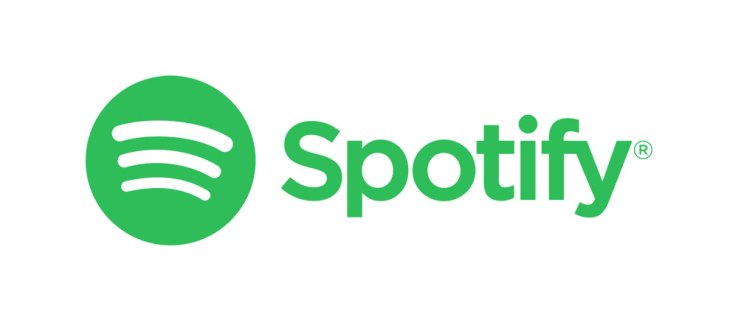
Ponekad možete imati problema ako želite slušati Spotify, ali je član kućanstva promijenio račun. Personalizirani popisi pjesama mogu nestati, a radio "Discover" reproducira pjesme koje nisu kompatibilne s vašim ukusom.
Jedina preostala stvar je vratiti se na svoj račun. Ovaj članak će objasniti kako to učiniti.
Prvo: Prekinite vezu sa svojim trenutnim Spotify računom
Ako želite trajno promijeniti svoj trenutni Spotify račun, prvo morate ukloniti trenutni. To možete jednostavno učiniti putem aplikacije Google Home. Prati ove korake:
- Provjerite je li vaš pametni uređaj povezan s istom Wi-Fi mrežom kao i vaš Google Home.
- Pokrenite aplikaciju Google Home.
- Odaberite izbornik "Račun" u donjem desnom kutu zaslona.
- Odaberite "Postavke" na sljedećem zaslonu.
- Odaberite izbornik "Glazba" u odjeljku "Usluge".
- Dodirnite "Prekini vezu" da biste prekinuli vezu između računa i uređaja.
Kada prekinete vezu sa svojim Spotify računom, nećete moći koristiti uslugu dok ponovno ne povežete novi račun. Sljedeći odjeljak će objasniti kako to učiniti.

Drugo: povežite novi račun s Home Hubom
Povezivanje vašeg Spotifyja s Google Homeom trebao bi biti zadatak bez napora. Učinite sljedeće:
- Otvorite aplikaciju Google Home na svom pametnom uređaju.
- Dodirnite "Račun" u donjem desnom kutu zaslona.
- Odaberite izbornik "Postavke".
- Odaberite "Glazba" u odjeljku "Usluge".
- Dodirnite "Spotify".
- Odaberite "Poveži račun".
- Dodirnite "Prijavi se na Spotify" na sljedećem zaslonu.
- Upišite vjerodajnice novog računa i pričekajte da se usluga postavi.
Kada se prijavite s novim računom, on će postati zadani korisnički račun vašeg Google Home uređaja. Svi popisi pjesama, biblioteke i povijest slušanja bit će uvezeni u aplikaciju. To znači da će sljedbenici tog računa moći vidjeti vaše nedavno slušane pjesme (ako ste to dopustili u izborniku Postavke), a vi možete pristupiti svojim personaliziranim radijima i popisima pjesama.
Također, ako želite postaviti novi Spotify račun, to možete učiniti tako da slijedite korake 1-7 odozgo i dodirnete "napravi novi račun". Kada to učinite, morat ćete još jednom slijediti sve korake odozgo.
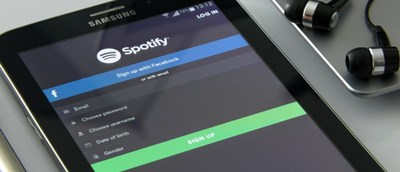
Neka Spotify bude zadani player na Google Homeu
Obično, ako želite reproducirati pjesmu na Spotifyju putem Google Homea, morat ćete izgovoriti glasovnu naredbu koja završava s "...na Spotifyju". Na primjer, možete reći: „U redu, Google. Pusti indie rock na Spotifyju”. Međutim, to može postati pomalo neugodno nakon nekog vremena, pogotovo ako je Spotify vaša jedina glazbena usluga.
Srećom, Spotify možete postaviti kao zadanu glazbenu uslugu. To znači da ne morate završiti naredbu s "...na Spotifyju" za reprodukciju glazbe s ove usluge. Učinite sljedeće:
- Dodirnite ikonu "Račun" u donjem desnom kutu zaslona.
- Odaberite izbornik "Postavke".
- Odaberite izbornik "Glazba" ispod odjeljka "Usluge".
- Dodirnite "Spotify" kako biste ga postavili kao zadani glazbeni player.
Slušajte glazbu na svom računu (ili tuđem)
Ako nemate račun (i ne želite ga promijeniti ili postaviti), još uvijek možete slušati glazbu na Spotifyju putem glasovne naredbe. Kada koristite naredbu "Play [music] on Spotify", Google Assistant će reproducirati glazbu sa Spotify računa osobe koja je postavila glasovno podudaranje.
To znači da cijelo kućanstvo može koristiti iste jednostavne naredbe za slušanje Spotify računa bez potrebe da često mijenjate račune. S druge strane, ako su određeni korisnici osjetljivi na određenu glazbu koja se pojavljuje u njihovoj povijesti slušanja, možda ćete ipak htjeti promijeniti račun.
Kakvo je vaše mišljenje o dijeljenju istog Spotify računa? Da li ga radije mijenjate? Podijelite svoja mišljenja u polju za komentare kako biste nas obavijestili.









